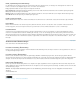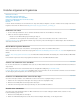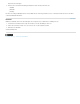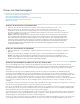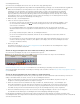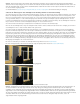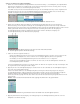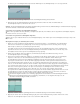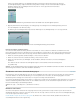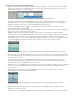Operation Manual
Die Änderung der Geschwindigkeit wird entsprechend der Krümmung der Geschwindigkeitsrampe ein- oder ausgeschwenkt.
Ziehen eines Kurvensteuerungs-Griffpunkts, um eine Geschwindigkeitsänderung einzuschwenken
6. (Optional) Um die Geschwindigkeitsänderung mit Übergang umzukehren, wählen Sie nicht erforderliche Hälfte des
Geschwindigkeits-Keyframes, und drücken Sie Löschen.
Hinweis: Die Geschwindigkeitswerte für den Effekt „Zeit-Neuzuordnung“ werden im Fenster „Effekteinstellungen“ zu Referenzzwecken angezeigt.
Sie können die Werte an dieser Stelle nicht direkt bearbeiten.
Verschieben eines ungeteilten Geschwindigkeits-Keyframes
Klicken Sie bei gedrückter Alt-Taste (Windows) oder Optionstaste (Mac OS) in der Zeitleiste auf den ungeteilten Geschwindigkeits-Keyframe,
und ziehen Sie ihn an seine neue Position.
Verschieben eines geteilten Geschwindigkeits-Keyframes
Ziehen Sie den grau schattierten Bereich des Geschwindigkeitsübergangs in der weißen Spur zur Geschwindigkeitssteuerung des Clips an die
neue Position.
Wiedergabe eines Clips, erst rückwärts, dann vorwärts
1. Klicken Sie in einem Schnittfenster im Clipeffekt-Menü auf „Zeit-Neuzuordnung“ > „Geschwindigkeit“. (Das Clipeffekt-Menü
wird neben dem Dateinamen des jeweiligen Clips in einer Videospur angezeigt. Zoomen Sie, falls nötig, heran, um genug
Platz im Clip zu schaffen, dass das Menü angezeigt werden kann.)
In der Mitte des Clips wird eine horizontale Blendensteuerung, die die Geschwindigkeit des Clips steuert, eingeblendet. Der
Clip wird über und unter der 100 %-Geschwindigkeitsmarkierung in Kontrastfarben schattiert. Im oberen Teil des Clips, unter
dem Cliptitel, wird eine weiße Spur zur Geschwindigkeitssteuerung angezeigt.
2. Klicken Sie bei gedrückter Strg-Taste (Windows) oder Befehlstaste (Mac OS) auf die Blendensteuerung, um einen
Geschwindigkeits-Keyframe zu erstellen
.
3. Ziehen Sie bei gedrückter STRG-Taste (Windows) oder Befehlstaste (Mac OS) die beiden Hälften eines Geschwindigkeits-
Keyframes an die Position, an der die Rückwärtsbewegung enden soll. In einer QuickInfo wird die Änderung der
Geschwindigkeit in negativen Prozent der Originalgeschwindigkeit angezeigt. Im Programmmonitor werden zwei Fenster
angezeigt: der statische Frame, in dem Sie den Ziehvorgang begonnen haben, und der dynamisch aktualisierte Frame, zu
dem die Rückwärts-Wiedergabe zurückkehrt, bevor zur Vorwärtsgeschwindigkeit gewechselt wird. Wenn Sie die Maustaste
loslassen, um mit dem Ziehen aufzuhören, wird ein zusätzliches Segment für den vorwärts abgespielten Teil hinzugefügt. Das
neue Segment hat dieselbe Dauer wie das von Ihnen erstellte Segment. Ein zusätzlicher Geschwindigkeits-Keyframe wird am
Ende dieses zweiten Segments platziert. In der Spur zur Steuerung der Geschwindigkeit werden nach links weisende
spitzwinklige Klammern
angezeigt. Sie weisen darauf hin, dass dieser Teil des Clips rückwärts abgespielt wird.
Das Segment wird bei voller Geschwindigkeit vom ersten Keyframe zum zweiten rückwärts abgespielt. Dann wird es bei voller
Geschwindigkeit vom zweiten zum dritten Keyframe vorwärts abgespielt. Schließlich kehrt es zu dem Frame, bei dem die
Rückwärtsbewegung begann, zurück. Dieser Effekt wird als Palindrom-Umkehrung bezeichnet.
Sie können ein Segment erstellen, das in Umkehrung abgespielt wird und nicht wieder zur Vorwärtswiedergabe wechselt.
Nutzen Sie das Rasierklingenwerkzeug oder das Werkzeug „Zuschneiden“, um das Segment eines Clips, das den
Abschnitt für Vorwärtswiedergabe enthält, zu entfernen.
Keyframes, nach links weisende spitzwinklige Klammern und Blendensteuerung in einer Palindrom-Umkehrung
4. (Optional) Sie können einen Geschwindigkeitsübergang für jeden Teil der Richtungsänderung erstellen. Ziehen Sie die rechte
Hälfte eines Geschwindigkeits-Keyframes nach rechts oder die linke Hälfte nach links.